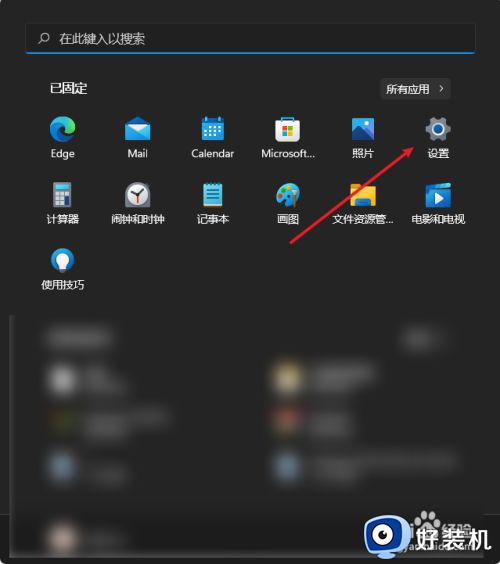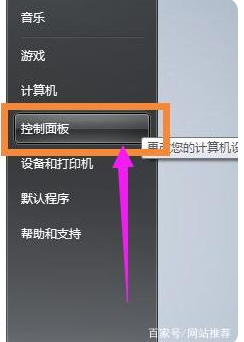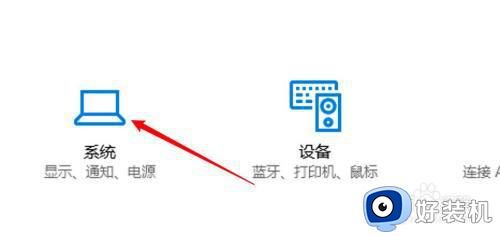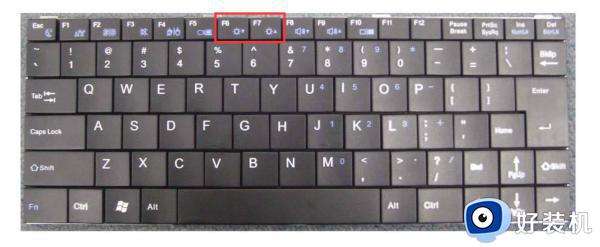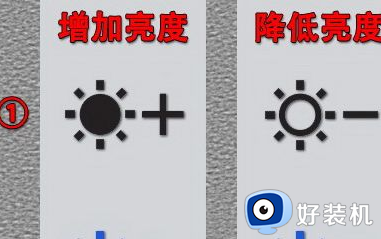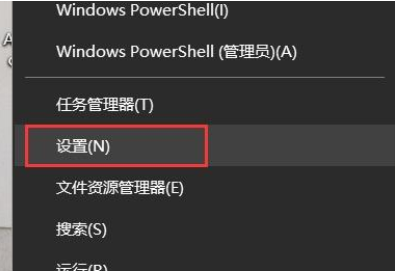电脑屏幕太亮怎么调暗 显示器屏幕太亮如何解决
日常使用电脑的时候,都会对电脑的亮度要求不一样,有些用户觉得电脑屏幕太亮了,看着非常不舒服,所以就想要将屏幕亮度调暗一点,可是却不知道要从何下手,如果你也想知道的话,那就跟随小编一起来学习一下显示器屏幕太亮的详细解决方法。
具体方法如下:
一、台式电脑屏幕调暗方法:
1、首先我们查看下台式机的显示器屏幕下的几个按钮,有一个“M”代表的是菜单键和确定键,我们按一下进入菜单。
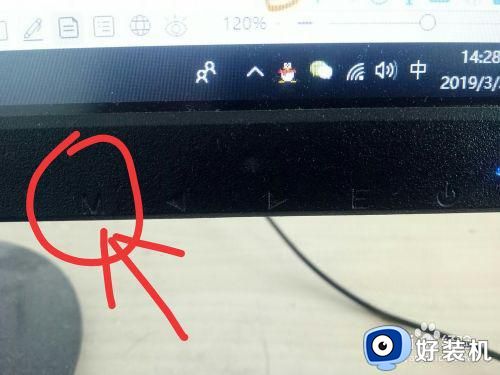
2、进入后我们看到了亮度,然后再按一下“M”确定进入选择“亮度”。
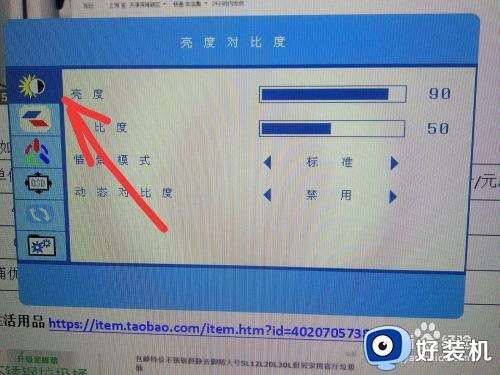
3、然后再按一下“M”选择了长条,我们就可以通过下方的左右箭头调节屏幕的亮度,直到调节至合适的亮度位置。
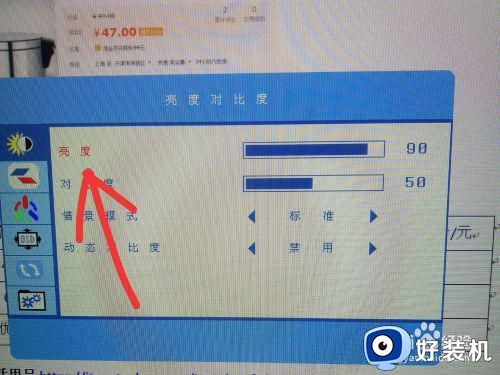
4、调节完成后我们就可以按“E”键退出,或者长时间不按,自己退出菜单栏。
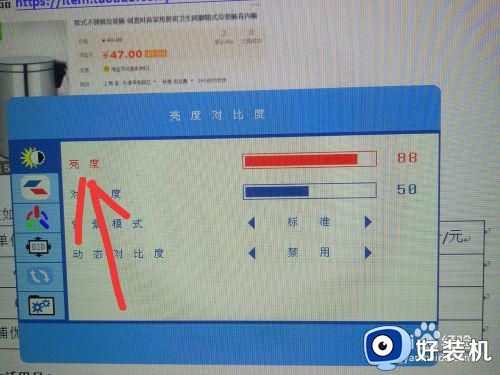
二、笔记本屏幕亮度调节
1、笔记本亮度调节我们可以通过键盘上的亮度调节键进行调节,有的是需要“Fn”+亮度调节键,有的是直接按亮度调节键调节,注意功能即可。

2、电脑系统设置的话,我们回到桌面进入电脑控制面板,选择电源管理。
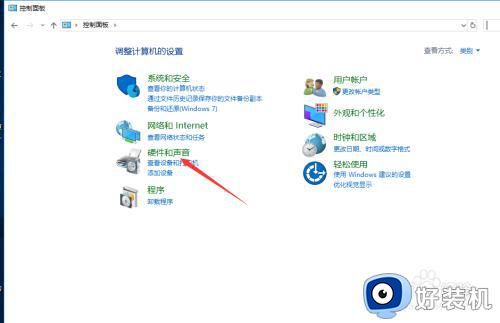
3、然后点击显示,找到亮度调节,将亮度调暗确定即可。
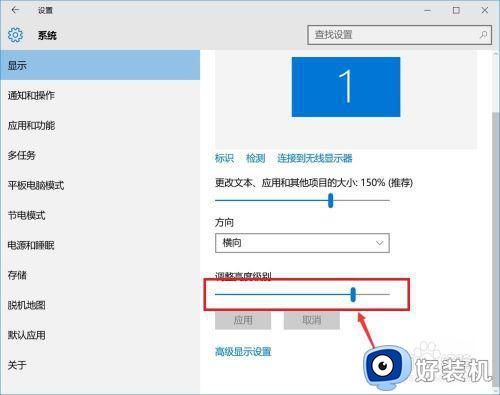
上述给大家讲解的就是电脑屏幕太亮怎么调暗的详细内容,如果你有需要的话,可以学习上面的方法来调整即可。